本文共 7226 字,大约阅读时间需要 24 分钟。
title: 带你实现开发者头条APP(四)---首页优化(加入design包)
tags: design,Toolbar,TabLayout,RecyclerView grammar_cjkRuby: true ---一 、前言
上次模仿开发者头条首页实现了一个版本,给一看,又被鄙视了一把,说还在用老的技术,于是乎这三天把整个design包研究了一遍,然后把首页的代码几乎重写了一遍。。。。顺便用上了android studio,方便大家导入。。。
效果图如下:
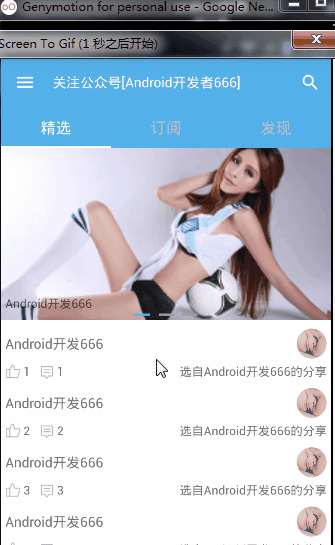 从gif动态效果图中我们可以看出,跟上次没有啥变化,唯一变化的就是列表上拉的时候会隐藏标题栏。。。其实里面的代码几乎重写了一遍,用了Android Design Support Library。
从gif动态效果图中我们可以看出,跟上次没有啥变化,唯一变化的就是列表上拉的时候会隐藏标题栏。。。其实里面的代码几乎重写了一遍,用了Android Design Support Library。 Google在2015的IO大会上,给我们带来了更加详细的Material Design设计规范,同时,也给我们带来了全新的Android Design Support Library,在这个support库里面,Google给我们提供了更加规范的MD设计风格的控件。最重要的是,Android Design Support Library的兼容性更广,直接可以向下兼容到Android 2.2。这不得不说是一个良心之作。
二、Toolbar+TabLayout 实现 标题栏+三个切换Tab
标题栏我之前引用的一个布局文件,现在改成了Toolbar。一个控件就够了。
三个切换的Tab之前用的三个TextView,现在换成了TabLayout。 换了之后有哪些优点:1).跟的上时代,逼格提高,更加规范的MD设计风格
2).控件变少了,现在一个功能一个控件就够 3).点击Tab文字变色,还有指示器的滑动在xml加个属性就行。 4).隐藏显示标题栏很方便。只需要在布局文件中改动就行.
1.布局文件
最外层是CoordinatorLayout,里面主要就分两块,AppBarLayout+ViewPager(AppBarLayout里面包含标题栏的Toolbar+TabLayout,ViewPager用来切换Fragment显示)
为了使得Toolbar有滑动效果,必须做到如下三点:
- CoordinatorLayout作为布局的父布局容器。
- 给需要滑动的组件设置 app:layout_scrollFlags=”scroll|enterAlways” 属性。
- 滑动的组件必须是AppBarLayout顶部组件。
- 给滑动的组件设置app:layout_behavior属性 5.ViewPager显示的Fragment里面不能是ListView,必须是RecyclerView。
2.代码实现 MainFragment.java
1).初始化Toolbar,加载menu布局,实现标题栏的自定义。给NavigationIcon设置点击事件等。下面贴出代码实现,还有menu布局文件我就不贴出来了。那个也没啥技术含量。
Toolbar toolbar = (Toolbar) rootView.findViewById(R.id.toolbar); toolbar.inflateMenu(R.menu.ansen_toolbar_menu); toolbar.setNavigationIcon(R.mipmap.ic_menu_white); toolbar.setTitle("关注公众号[Android开发者666]"); toolbar.setTitleTextColor(getResources().getColor(android.R.color.white)); toolbar.setNavigationOnClickListener(onClickListener); NavigationIcon监听函数,回调到MainActivity去。
private View.OnClickListener onClickListener=new View.OnClickListener(){ @Override public void onClick(View view) { if(drawerListener!=null){ drawerListener.open(); } } }; MainActivity.java
首先写了一个用来回调的接口public interface MainDrawerListener{ public void open();//打开Drawer } 初始化Fragment的时候把MainDrawerListener对象传递过去 这样才能实现回调
mainFragment=new MainFragment(drawerListener);
private MainDrawerListener drawerListener=new MainDrawerListener() { @Override public void open() { mDrawerLayout.openDrawer(Gravity.LEFT); } }; 2).给ViewPager设置Fragment适配器,给TabLayout绑定ViewPager,这样ViewPager滑动的时候或者选择tab的时候都会切换fragment。
vPager = (ViewPager) rootView.findViewById(R.id.viewPager); vPager.setOffscreenPageLimit(2);//设置缓存页数 vPager.setCurrentItem(0); FragmentAdapter pagerAdapter = new FragmentAdapter(getActivity().getSupportFragmentManager()); SelectedFragment selectedFragment=new SelectedFragment(); SubscribeFragment subscribeFragment=new SubscribeFragment(); FindFragment findFragment=new FindFragment(); pagerAdapter.addFragment(selectedFragment,"精选"); pagerAdapter.addFragment(subscribeFragment,"订阅"); pagerAdapter.addFragment(findFragment,"发现"); vPager.setAdapter(pagerAdapter); TabLayout tabLayout = (TabLayout) rootView.findViewById(R.id.tabLayout); tabLayout.setupWithViewPager(vPager);
三 、分析TabLayout切换源码
我们调用TabLayout的setupWithViewPager(ViewPager viewPager)方法的时候就是设置切换监听的时候。
public void setupWithViewPager(ViewPager viewPager) { PagerAdapter adapter = viewPager.getAdapter(); if(adapter == null) { throw new IllegalArgumentException("ViewPager does not have a PagerAdapter set"); } else { this.setTabsFromPagerAdapter(adapter); viewPager.addOnPageChangeListener(new TabLayout.TabLayoutOnPageChangeListener(this)); this.setOnTabSelectedListener(new TabLayout.ViewPagerOnTabSelectedListener(viewPager)); } } 从上面代码中我们可以看到主要设置了两个监听函数。先说第一个。
在TabLayout里面有一个静态类TabLayoutOnPageChangeListener,用来处理ViewPager改变状态(切换或者增加)监听,看过我第三篇文章的同学对ViewPager的状态改变监听应该很熟悉了。viewPager.addOnPageChangeListener(new TabLayout.TabLayoutOnPageChangeListener(this));
TabLayoutOnPageChangeListener实现了ViewPagerde 的OnPageChangeListener接口,在onPageSelected方法中调用了当前选中的某个Tab的select方法。
public void onPageSelected(int position) { TabLayout tabLayout = (TabLayout)this.mTabLayoutRef.get(); if(tabLayout != null) { tabLayout.getTabAt(position).select(); } } 然后继续跟踪TabLayout.Tab类的select() 看看如何实现的。我们可以看到又调用了父类(TabLayout)的selectTab。
public void select() { this.mParent.selectTab(this); } 然后跟踪selectTab方法,这里大家可以看到参数是某个具体Tab对象,首先判断是不是当前tab,如果不是设置选择当前的tab,开启tab滑动动画。
void selectTab(TabLayout.Tab tab) { if(this.mSelectedTab == tab) { if(this.mSelectedTab != null) { if(this.mOnTabSelectedListener != null) { this.mOnTabSelectedListener.onTabReselected(this.mSelectedTab); } this.animateToTab(tab.getPosition()); } } else { int newPosition = tab != null?tab.getPosition():-1; this.setSelectedTabView(newPosition); if((this.mSelectedTab == null || this.mSelectedTab.getPosition() == -1) && newPosition != -1) { this.setScrollPosition(newPosition, 0.0F, true); } else { this.animateToTab(newPosition); } if(this.mSelectedTab != null && this.mOnTabSelectedListener != null) { this.mOnTabSelectedListener.onTabUnselected(this.mSelectedTab); } this.mSelectedTab = tab; if(this.mSelectedTab != null && this.mOnTabSelectedListener != null) { this.mOnTabSelectedListener.onTabSelected(this.mSelectedTab); } } } 上面的代码我就不一一解释了,直接看最下面那两行代码。调用tab的选择方法。
if(this.mSelectedTab != null && this.mOnTabSelectedListener != null) { this.mOnTabSelectedListener.onTabSelected(this.mSelectedTab); } 选择监听的接口
public interface OnTabSelectedListener { void onTabSelected(TabLayout.Tab var1); void onTabUnselected(TabLayout.Tab var1); void onTabReselected(TabLayout.Tab var1); } 在TabLayout内部实现了OnTabSelectedListener接口,在onTabSelected方法中调用了ViewPager的setCurrentItem(),这个方法大家应该都熟悉吧,我就不多做解释了。
public static class ViewPagerOnTabSelectedListener implements TabLayout.OnTabSelectedListener { private final ViewPager mViewPager; public ViewPagerOnTabSelectedListener(ViewPager viewPager) { this.mViewPager = viewPager; } public void onTabSelected(TabLayout.Tab tab) { this.mViewPager.setCurrentItem(tab.getPosition()); } public void onTabUnselected(TabLayout.Tab tab) { } public void onTabReselected(TabLayout.Tab tab) { } } 上面说到了第一种监听,就是ViewPager滑动的时候如何切换item,如果切换tab。现在来说第二种情况,就是点击选择tab的时候。如何切换的。继续回到TabLayout的setupWithViewPager(ViewPager viewPager)方法。
this.setOnTabSelectedListener(new TabLayout.ViewPagerOnTabSelectedListener(viewPager)); 看到ViewPagerOnTabSelectedListener类是不是很熟悉,其实就是第一种方法最后调用的那个类。。。。。因为点击某个tab的时候,tab切换的代码已经运行,所以我们这里只需要设置下ViewPager当前选中的item就行。 从源码分析的文章第一次写,不知道这样写出来大家看的懂么,还有不对的地方也欢迎大家提出,可以给我评论哦,我会第一时间回复大家。
四 、透剧
本来打算顺便写下RecyclerView的实现的,但是发现内容已经不少了,那就留着下篇文章吧,下篇文章打算左滑里面的布局用NavigationView实现。然后加上RecyclerView吧。